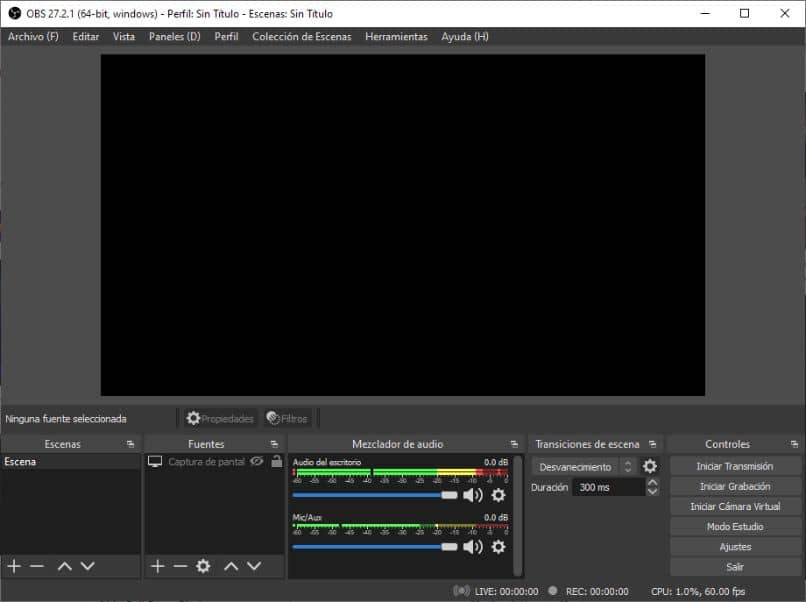
Seit vielen Jahren ist es möglich, auf mehreren Plattformen gleichzeitig zu streamen und das Gameplay mit Programmen aufzunehmen, aber ohne Zweifel ist OBS Studio eines der herausragendsten. Vor diesem Hintergrund werden wir Ihnen den grundlegenden Prozess beibringen, damit Sie ganz einfach lernen können, wie OBS Studio verwendet wird, um Ihr Gameplay aufzuzeichnen .
Contents
Wie konfiguriere ich OBS Studio, um ein Gameplay aufzuzeichnen?
Derzeit ist es sogar möglich, Gameplays auf Xbox Series X und S auf sehr einfache Weise aufzuzeichnen, aber im Fall von PC ist OBS Studio eines der besten Tools. In jedem Fall müssen Sie ein paar Konfigurationen vornehmen , um dieses Aufzeichnungstool besser nutzen zu können.
Stellen Sie die Auflösung ein
Nachdem Sie OBS Studio von der offiziellen Website heruntergeladen haben, können Sie die Auflösung nach Belieben ändern. Am besten verwenden Sie jedoch einfach die Vollbildoptionen . Tatsächlich ist es am besten geeignet, da die Anwendung die Auflösung, die Sie auf Ihrem Bildschirm verwalten, direkt anpasst.
Um auf die Vollbildeinstellungen zuzugreifen, gehen Sie einfach zur Quellenoption unten links. Klicken Sie auf das ‘+’-Symbol , wählen Sie dort Screenshots aus und klicken Sie auf ‘OK’. Belassen Sie die Erfassungsmethode auf Automatisch und stellen Sie sicher, dass Sie den geeigneten Monitor auswählen. Wenn Sie nur einen haben, sollten Sie nichts ändern. Außerdem können Sie den Cursor aktivieren oder deaktivieren. Wir empfehlen, ihn für Spiele zu deaktivieren. Klicken Sie abschließend auf Akzeptieren.

Mit dem Obigen können Sie alles auf dem Bildschirm aufzeichnen, aber wenn Sie nur das Spielfenster aufzeichnen möchten, gibt es auch dafür eine Option. Klicken Sie in diesem Fall einfach auf das „+“-Symbol in den Quellen und wählen Sie „Game Capture“ aus, nehmen Sie die entsprechenden Änderungen vor und klicken Sie auf „OK“.
Frames pro Sekunde ändern
Wenn Sie die Anzahl der Bilder pro Sekunde des Videos ändern möchten, können Sie dies direkt in den Einstellungen tun. Dies kann nützlich sein, wenn Sie möchten, dass das Video an eine bestimmte Bildrate angepasst wird , sei es 30,60 usw. Bitte beachten Sie Folgendes, um die Rahmen zu ändern.
Gehen Sie zu „Datei“ und klicken Sie dann auf „Einstellungen“. Sobald Sie sich in den Einstellungen befinden , sollten Sie zu „Ausgabe“ gehen. Stellen Sie in diesem Abschnitt sicher, dass Sie sich auf der Registerkarte „Aufnahme“ befinden, dort sollte die Option „Frames“ erscheinen. Falls es nicht angezeigt wird, können Sie eine andere Option ausprobieren.
Wenn Sie den Spielaufnahmemodus verwenden, klicken Sie einfach auf die Option „Spielaufnahme“ in den Quellen. Dort werden mehrere Konfigurationsoptionen angezeigt, Sie müssen lediglich „Bildrate der Aufnahme begrenzen“ auswählen und auf „OK“ klicken.

Wie erreiche ich die beste Qualität, um meine Gameplays mit OBS Studio aufzunehmen?
Für den Fall, dass Sie mit OBS Studio live mit Facebook senden möchten, sollten Sie sich keine allzu großen Sorgen um große Dateien machen, da Sie die Inhalte direkt an die Plattform senden. Wer seine Gameplays aber in guter Qualität aufzeichnen und speichern möchte, sollte einige Dinge beachten .
Verhindere, dass meine Videos zu viel wiegen
Der Weg, um zu verhindern, dass die Videos zu viel wiegen, besteht darin, die Bitrate oder die Rate der Bits pro Sekunde zu reduzieren. Dazu müssen Sie zuerst zu „Datei“ gehen. Sobald Sie sich in der Datei befinden, klicken Sie auf „Einstellungen“ und gehen Sie zur Registerkarte „Ausgabe“ und klicken Sie dann auf „Aufzeichnung“ .
Suchen Sie in den Aufnahmeoptionen nach „Gewünschte Bitrate“ und stellen Sie sie nach Ihren Wünschen ein. In jedem Fall, wenn Sie nicht viel Ahnung haben, wie es geht , sollte eine Rate von 6000 Bit mehr als genug sein, um eine ziemlich anständige Qualität zu haben. Wenn Sie der Meinung sind, dass die Dateien zu groß sind, können Sie sie noch etwas reduzieren.
Wie verknüpfe ich ein Spiel mit OBS Studio?
Es gibt mehrere Möglichkeiten, ein Spiel mit OBS zu „verlinken“. Der direkteste Weg wäre, die Option „Aufnahmefenster“ zu verwenden und das Spiel direkt auszuwählen. Wenn Sie die Spielaufnahme verwenden, erkennt das Programm in jedem Fall automatisch die ausführbaren Dateien im Vollbildmodus, was die häufigste Art ist, auf dem PC zu spielen.

Wie speichere ich das mit OBS Studio aufgenommene Video in meiner Galerie?
Eigentlich müssen Sie nichts konfigurieren, um die Videos direkt in Ihrer Galerie zu speichern, da OBS Studio die Aufnahmen standardmäßig im Ordner „Videos“ in Ihren Dokumenten speichert. In beiden Fällen können Sie den Speicherplatz konfigurieren, an dem Ihre Aufnahmen gespeichert werden.
Um den Ausgabeordner der Videos zu konfigurieren, gehen Sie einfach zu „Datei“, klicken Sie auf „Einstellungen“ und dann auf „Ausgabe“. Innerhalb dieses Menüs müssen Sie auf „Aufnahme“ drücken und nach „Aufnahmepfad“ suchen, hier müssen Sie auf „Durchsuchen“ drücken und den Ordner auswählen, in dem die Aufnahmen gespeichert werden sollen.